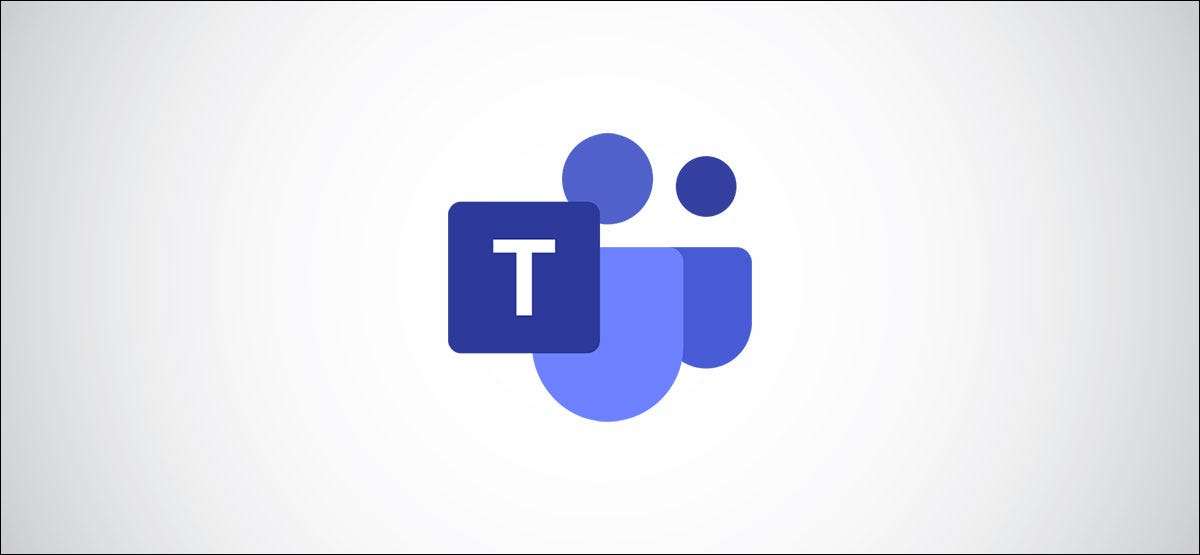
व्यक्तिगत माइक्रोसॉफ्ट टीम चैट्स को खोना आसान है-वार्तालापों की लंबी सूची में प्रत्यक्ष संदेश के रूप में भी जाना जाता है। टीमों में छिपे हुए, पिनिंग और फ़िल्टरिंग करके अपने चैट पर नियंत्रण कैसे प्राप्त करें।
के रूप में कोई रास्ता नहीं है स्लैक की तरह समूह चैट , माइक्रोसॉफ्ट टीमों को व्यवस्थित करने के लिए महत्वपूर्ण तत्व एक चैट को छिपाने की क्षमता हैं (इसलिए यह सूची से गायब हो जाता है), एक चैट पिन करें (ताकि महत्वपूर्ण चैट हमेशा शीर्ष पर हों), और सूची को फ़िल्टर करें (ताकि आप पा सकें आप चाहते हैं कि चैट)।
[1 9] सम्बंधित: [1 9] माइक्रोसॉफ्ट टीमों में टीमों और चैनलों को कैसे दिखाएं, छुपाएं और पिन करें
यदि आप अपनी चैट व्यवस्थित करना चाहते हैं, तो उन लोगों को छिपाना जिन्हें आपको देखने की आवश्यकता नहीं है, यह शुरू करने के लिए एक अच्छी जगह है। माइक्रोसॉफ्ट टीमों में चैट को छिपाने के लिए, इसके बगल में तीन-डॉट मेनू आइकन पर क्लिक करें और संदर्भ मेनू से "छुपाएं" का चयन करें।
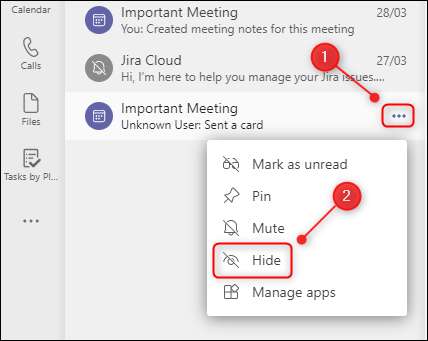
यह आपके इतिहास से चैट को हटा देगा। जब आप उस व्यक्ति के साथ फिर से चैट शुरू करते हैं, तो यह सूची में फिर से दिखाई देगा। यदि आपने एक मीटिंग चैट छुपाया है, तो अपने कैलेंडर पर मीटिंग पर जाएं और वहां से चैट तक पहुंचें।
एक बार जब आप चैट छुपाते हैं जिन्हें आपको देखने की आवश्यकता नहीं है, तो आप चैट पैनल के शीर्ष पर सबसे महत्वपूर्ण बातचीत पिन कर सकते हैं। चैट के बगल में तीन-डॉट आइकन पर क्लिक करें और संदर्भ मेनू से "पिन" चुनें।
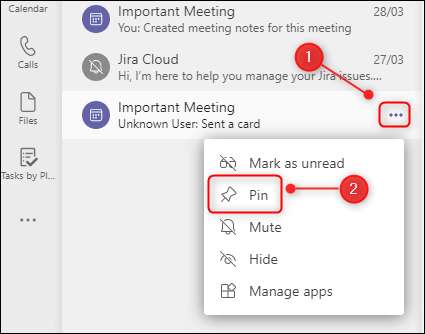
यह चैट सूची के शीर्ष पर एक नए "पिन किए गए" अनुभाग में प्रत्यक्ष संदेश जोड़ देगा।
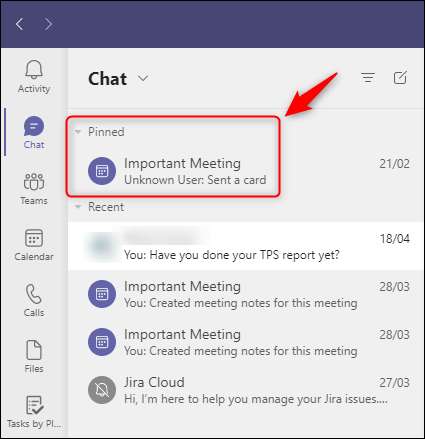
चैट जो आप पिन करते हैं वे हमेशा पिन किए गए अनुभाग में रहेंगे ताकि उन्हें ढूंढना आसान हो। यदि आपके पास एक से अधिक पिन किए गए चैट हैं, तो आप पिन किए गए अनुभाग के भीतर ऑर्डर बदलने के लिए चैट को खींच और छोड़ सकते हैं, जो कि मुख्य चैट सूची में ऐसा नहीं कर सकता जो आप नहीं कर सकते हैं।
चैट को अनपिन करने के लिए एक बार यह कोई प्राथमिकता नहीं है, इसके अनुरूप तीन-डॉट मेनू आइकन पर क्लिक करें और संदर्भ मेनू से "अनपिन" का चयन करें।
[5 9]
यह चैट को मुख्य चैट सूची में वापस छोड़ देगा।
एक बार जब आप अप्रासंगिक चैट छुपाते हैं और महत्वपूर्ण लोगों को पिन करते हैं, तो भी आपको एक लंबी सूची के साथ छोड़ दिया जा सकता है। वार्तालापों को स्क्रॉल करने से अधिक कुशलता से खोजने के लिए, आपको अंतर्निहित फ़िल्टर का उपयोग करने की आवश्यकता है।
चैट पैनल के शीर्ष पर एक फ़िल्टर बटन है, जिसे तीन क्षैतिज रेखाओं द्वारा दर्शाया जाता है।
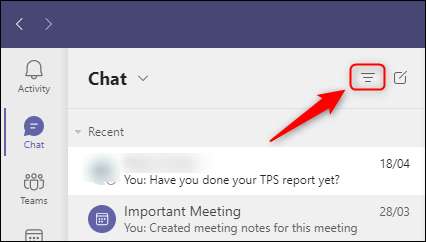
जब आप इस पर क्लिक करते हैं, तो फ़िल्टर विकल्प उपलब्ध हो जाते हैं। आप नाम या चैट प्रकार से फ़िल्टर कर सकते हैं। नाम से फ़िल्टर करने के लिए, "नाम से फ़िल्टर" टेक्स्टबॉक्स में टाइप करना प्रारंभ करें।
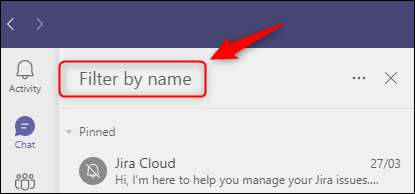
यह आपके फ़िल्टर मानदंडों से मेल खाने वाले किसी भी चैट या मीटिंग नामों को वापस लाएगा।
टाइप करके फ़िल्टर करने के लिए, तीन-डॉट मेनू आइकन पर क्लिक करें और "अपठित," "मीटिंग्स" या "म्यूट" से चुनें।
[8 9]
यह सभी चैट्स को वापस लाएगा, जिनमें मीटिंग चैट, चैट शामिल हैं जिन्हें आपने अभी तक पढ़ा नहीं है, या चैट जो आपने पहले अधिसूचनाओं को रोकने के लिए म्यूट किया था।
जब आप फ़िल्टरिंग कर लें, तो फ़िल्टर विकल्प को बंद करने के लिए "एक्स" पर क्लिक करें।
[9 6]
छुपा, पिनिंग और फ़िल्टरिंग के बीच, आप अपनी चैट पर थोड़ा नियंत्रण प्राप्त कर सकते हैं और उन्हें अधिक आसानी से ढूंढ सकते हैं।







